Kako instalirati fontove u Windows 10
Windows 10 dolazi s asortimanom fontova instaliranih s operativnim sustavom. Ali ako ne možete pronaći ugrađeni font koji odgovara određenom projektu, možete preuzeti font s weba ili Microsoft Store i instalirajte novi font u Windows 10. Evo kako instalirati fontove u Windows 10 i izbrisati fontove koji vam više nisu potrebni.
Kako instalirati novi font na Windows 10 iz trgovine Microsoft Store
Kada ne možete pronaći savršen font za svoje dokumente, pretražite Microsoft Store. Microsoft Store nudi nekoliko besplatnih fontova zajedno s ostalima koji koštaju nominalnu cijenu.
Evo kako pretražiti Microsoft Store i dodati font u Windows 10:
-
Idite na Početak izbornik i odaberite Postavke.
Vaše računalo mora biti spojeno na internet prije nego što počnete.
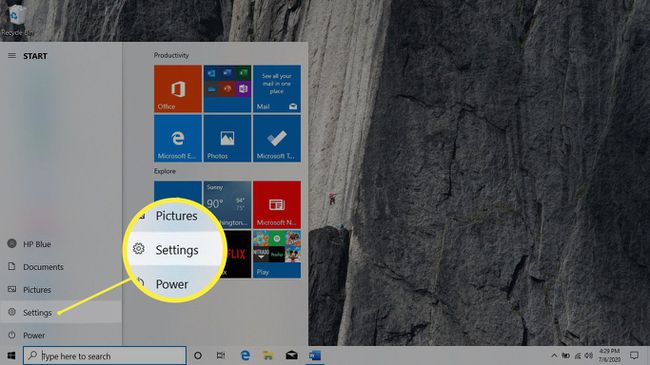
-
U Postavke prozor, odaberite Personalizacija.
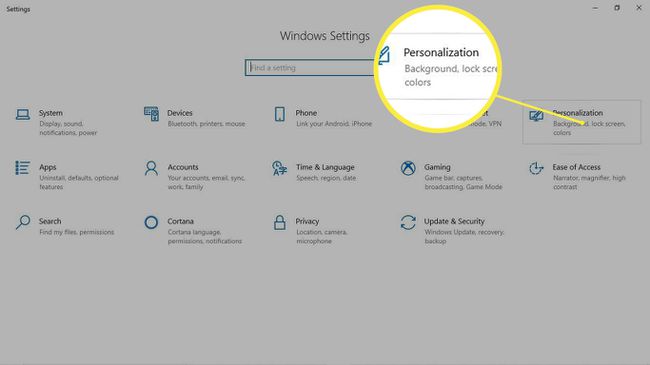
Ići Fontovi.
-
Odaberi Nabavite više fontova u Microsoft Storeu.
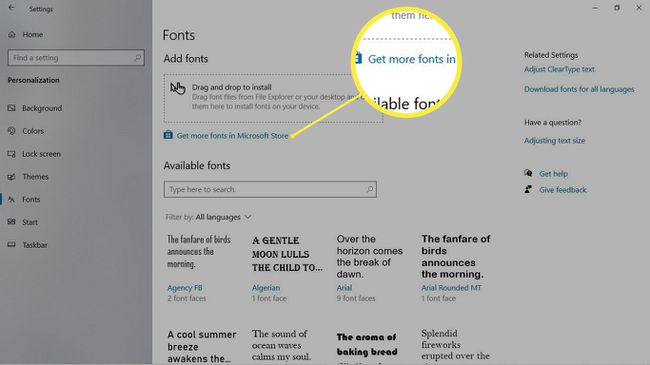
-
Odaberite font.
Microsoft Store sadrži nekoliko besplatnih fontova i drugih fontova uz naknadu.

-
Odaberi Dobiti.

-
U Koristite na svim svojim uređajima prozor, odaberite bilo koje Ne hvala ili Prijaviti se da odaberete želite li koristiti ovaj font na svim svojim uređajima.
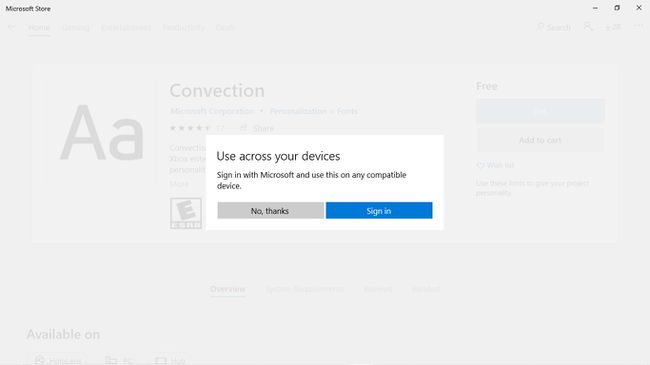
Pričekajte dok se font ne preuzme i instalira na vaše računalo.
-
Kada se preuzimanje i instalacija dovrše, u Windows Storeu se pojavljuje obavijest.
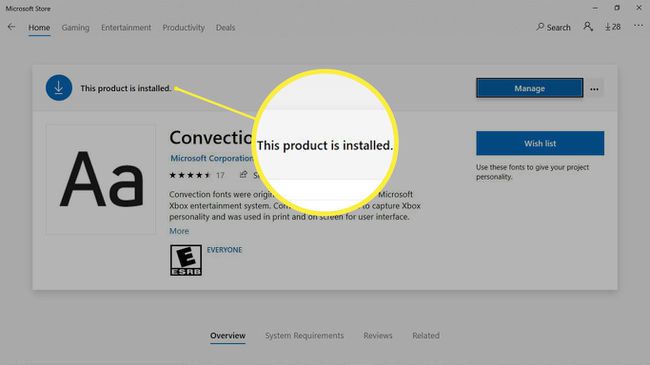
Zatvoriti Windows trgovina.
-
Novi font pojavljuje se na vrhu Dostupni fontovi popis.
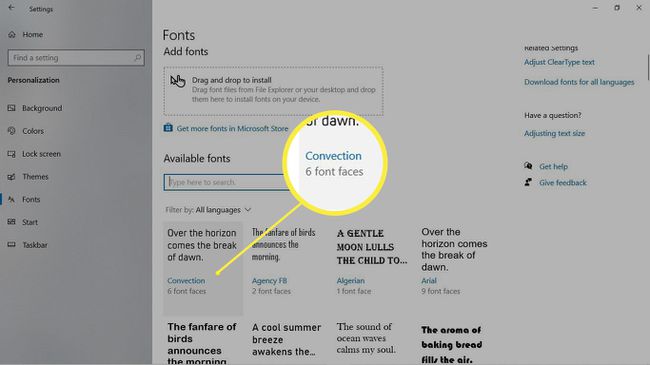
Kako instalirati novi font s weba
Ako ne možete pronaći font koji vam se sviđa u Microsoft Storeu, preuzmite fontove s weba i instalirajte te datoteke fontova u Windows 10. Windows može koristiti nekoliko vrsta datoteka fontova, uključujući formate datoteka TrueType Font (TTF) i OpenType Font (OTF).
Prije preuzimanja besplatne datoteke fonta provjerite postoje li ograničenja upotrebe. Neki besplatni fontovi su samo za osobnu upotrebu.
Pronađite datoteku fonta koju želite koristiti.
-
Preuzmite datoteku fonta na Windows radnu površinu.
Ako je datoteka fonta sadržana u a ZIP datoteku, morate izdvojiti datoteke prije instaliranja fonta u Windows.

Odaberi Početak > Postavke > Personalizacija > Fontovi.
-
Promijenite veličinu Postavke prozor za prikaz prozora postavki i preuzete datoteke fonta na radnoj površini.
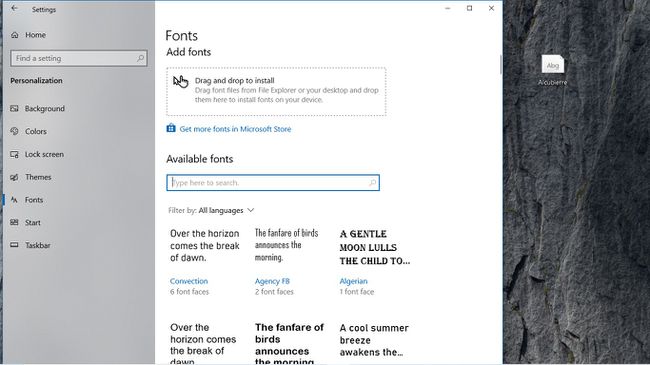
-
Povucite datoteku fonta s radne površine na Povucite i ispustite za instalaciju odjeljak od Postavke fontova zaslon.

-
Novi font pojavljuje se u Dostupni fontovi popis.

Ako font ne radi kako je očekivano ili aplikacija ne prepoznaje font, postoji nekoliko stvari koje možete učiniti rješavanje problema s instalacijama fontova.
Kako deinstalirati fontove u sustavu Windows 10
Kada vaše računalo ima previše Windows fontova, možda ćete morati izbrisati fontove kako biste oslobodili prostor na tvrdom disku. Evo kako izbrisati fontove koji vam više nisu potrebni.
Ići Početak > Postavke > Personalizacija > Fontovi.
-
Odaberite font koji želite ukloniti.
Ako znate naziv fonta i ne želite se pomicati kroz popis Dostupni fontovi, unesite naziv fonta u okvir za pretraživanje.

-
Odaberi Deinstaliraj.
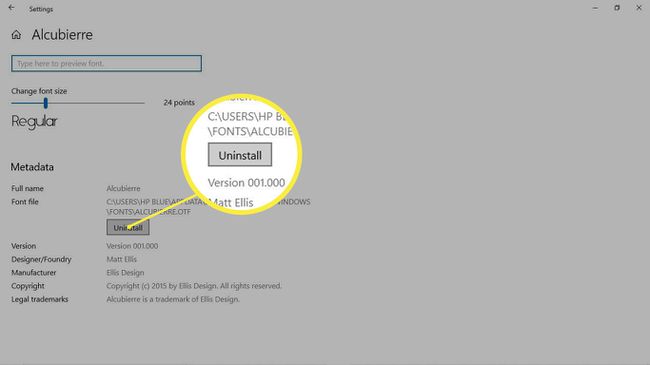
-
U Trajno deinstalirajte ovu obitelj fontova dijaloški okvir, odaberite Deinstaliraj.

Odaberite strelica unatrag vratiti se u Postavke fontova prozor.
Deinstalirani font se više ne pojavljuje u Dostupni fontovi popis.
